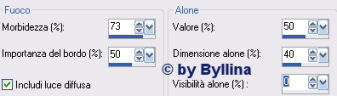Iris Mistico
L'originale di questo tutorial lo trovate qui Ringrazio Sabine per avermi permesso di tradurre questo tutorial Ecco il quadro che realizzeremo insieme. E' eseguito con PSP 9, ma puoi realizzarlo anche con versioni superiori. Hai bisogno del materiale qui
1. Apri una nuova immagine trasparente di 400x400px. Men¨ Selezione/Carica selezione da disco/la selezione iris1.
2. Nella tavolozza dei materiali metti colore di primo piano #f882c5 e di sfondo #fdf1fb. Nel primo piano metti il gradiente e colora la selezione.
3. Lascia selezionato. Regola/aggiungi disturbo uniforme 12% e monocromatico cliccato.
4. Applica uno sfalsa ombra verticale e orizzontale -2/opacitÓ 33/sfocatura 4,35 e colore nero. Deseleziona.
5. Nuovo livello raster e riempi con il colore #fdf1fb e disponi questo livello sotto quello della selezione. Livelli/Unisci visibile.
6. Copia come nuovo livello il tube del fiore sul tuo sfondo e rinomina questo livello fiore 1. Duplicalo e rinomina la copia fiore 2 Ridimensiona il livello fiore 2 al 60% e verifica che tutti i livelli non sia cliccato e metti invece la spunta su tipo di ricampionamento bicubico affinchÚ l'immagine non perda di qualitÓ.
7. Chiedi il livello fiore 2 e posizionati su fiore 1. Regola/Morbidezza/Fuoco diffuso come da videata da fare due volte. Poi abbassa l'opacitÓ di questo livello al 46%.
8. Riapri il livello fiore 2 e posizionalo al centro del livello fiore 1. Sempre sul livello fiore 2 applica uno sfalsa ombra verticale 8/ orizzontale -7/opacitÓ 23/sfocatura 2,90 e colore nero. Livelli/Unisci visibile.
9. Men¨ Selezione/Carica selezione da disco/la selezione iris2 e riempila con il colore #f882c5. Lascia selezionato. Effetti/Effetti di trama/Veneziana: larghezza 3 - opacitÓ 98 - colore bianco e clicca su Luce dall'alto a sinistra.
10. Lascia ancora selezionato e applica uno sfalsa ombra verticale e orizzontale 7/opacitÓ 31/sfocatura 2,90 e colore nero. Deseleziona.
11. Aggiungi una bordatura simmetrica di 3 px colore #f882c5. Seleziona il bordo con la bacchetta magica tolleranza e sfumatura 0. Selezione/Inverti e applica uno sfalsa ombra verticale e orizzontale 2/opacitÓ 60/sfocatura 4 e colore nero. Rifare lo sfalsa ombra con valori verticale e orizzontale -2. Deseleziona.
12. Aggiungi una bordatura di 10 px colore #fdf1fb. Seleziona con la bacchetta magica e rifai l'effetto veneziana del punto 9 cambiando il colore #f5a3be. Deseleziona.
13. Ripeti il punto 11. Ridimensiona a 350 px di altezza. Regola/Messa a fuoco/Metti a fuoco. Firma il tuo lavoro. Ecco il lavoro Ŕ finito ;-)
Tutorial tradotto da Byllina il 3 agosto 2007 |